Come usare la forza in Fortnite

La collaborazione tra "Fortnite" e "Star Wars" ha portato ai giocatori poteri speciali della Forza e missioni "Star Wars". I poteri della Forza sono apparsi con il Capitolo 4,
Le migliori app per modificare PDF su Android: Portable Document Format o PDF è un formato di file utilizzato per salvare i documenti. Il file PDF viene utilizzato per presentare documenti e conserva l'aspetto e il contenuto esatti del documento quando si accede a diversi dispositivi, sistemi operativi, ecc. Questo è uno dei motivi per cui il formato file PDFè diventato così popolare in questi giorni. Un file PDF non può essere modificato direttamente e richiede l'utilizzo di un'app di terze parti per farlo. Inoltre, con l'età dei telefoni cellulari, la maggior parte di noi dipende dai nostri telefoni cellulari anche più di quanto non facciamo con i nostri computer e preferirebbe gestire le nostre cose quotidiane sul telefono stesso. Ci sono molte app disponibili sul Play Store che consentono di modificare i file PDF sul tuo dispositivo Android, senza dover assolutamente toccare il tuo computer. Alcune delle migliori app di modifica PDF sono state discusse di seguito.
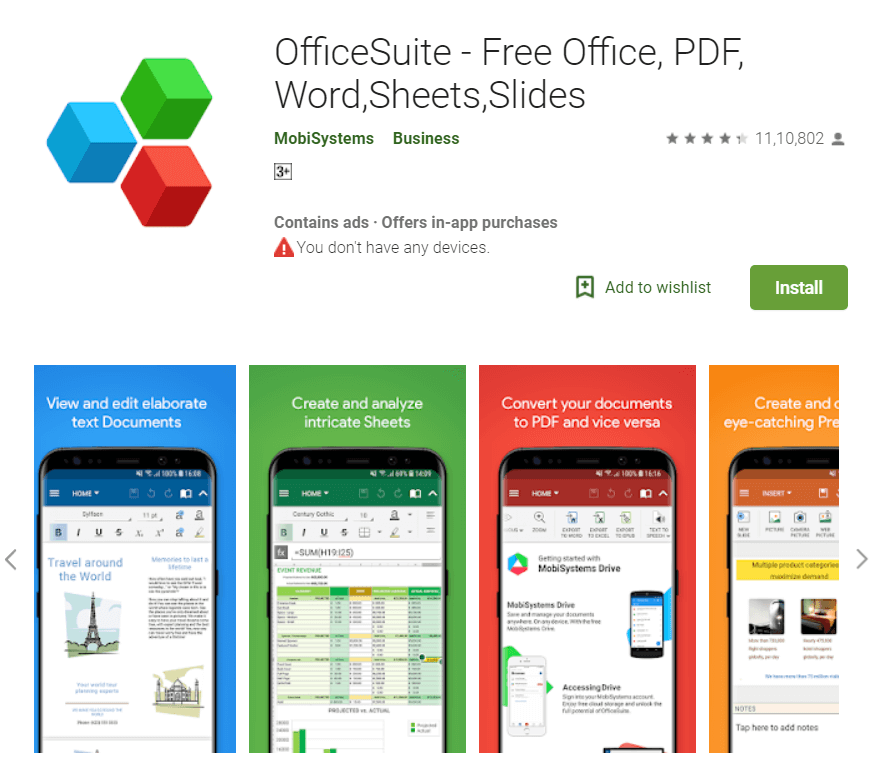
Contenuti
4 migliori app per modificare PDF su Android
OfficeSuite: Office, PDF, Word, Fogli, Presentazioni gratuiti
OfficeSuite è un'app gratuita che puoi utilizzare per visualizzare, creare e modificare facilmente documenti Office come Word, Excel e PowerPoint e anche per eseguire operazioni PDF avanzate come fai sul tuo computer. È l'app per ufficio più scaricata, famosa per le sue potenti funzionalità e l'interfaccia intuitiva. È stato anche dichiarato "Editor's Choice" di Google Play. Supporta una vasta gamma di formati di file come DOC, DOCX, DOCM, XLS, XLSX, XLSM, PPT, PPTX, PPS, PPSX, PPTM e PPSM. È una delle migliori app se vuoi modificare PDF su Android. Alcune delle sue caratteristiche principali per i file PDF includono:
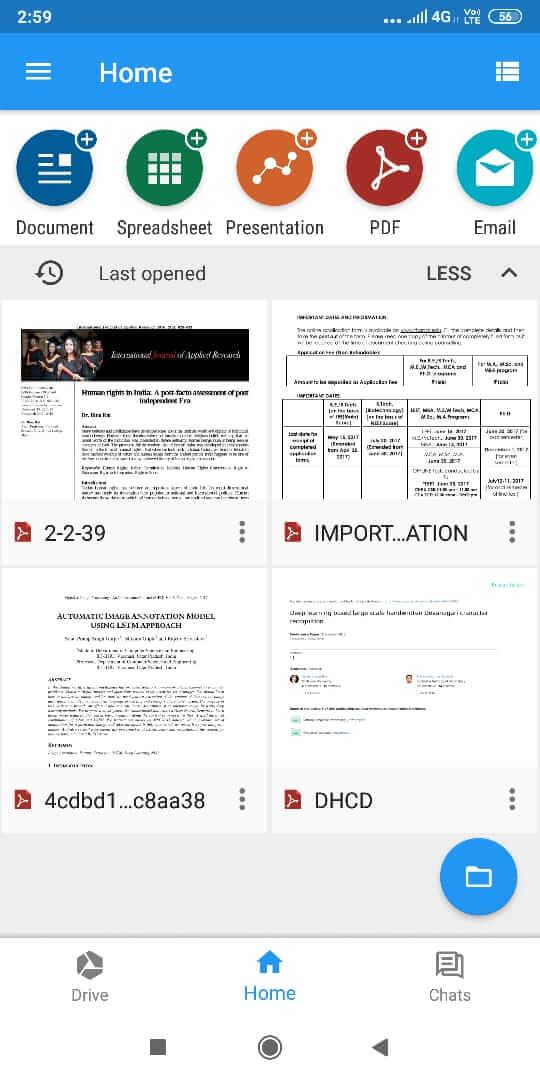
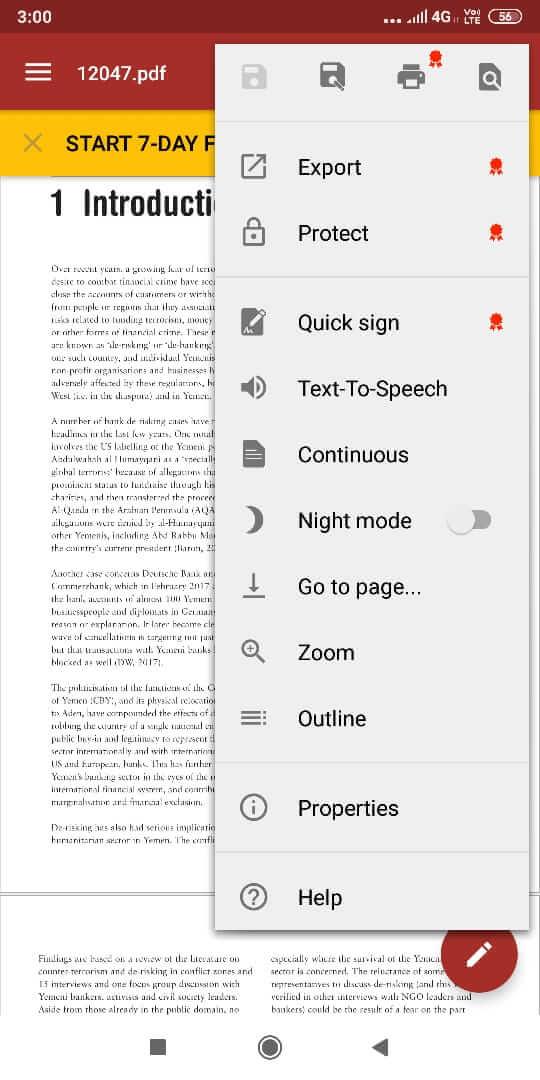
Lettore ed editor di PDF Xodo
Questa è un'altra app molto utile per la modifica dei file PDF. Con Xodo puoi visualizzare, modificare, annotare e condividere file PDF. Ha molte fantastiche funzioni che possono rendere molto semplice la gestione dei tuoi file PDF. Se stai cercando un'app di modifica PDF completa che ti permetta di fare letteralmente tutto con il tuo PDF, questa app fa per te. Alcune delle sue caratteristiche sono:
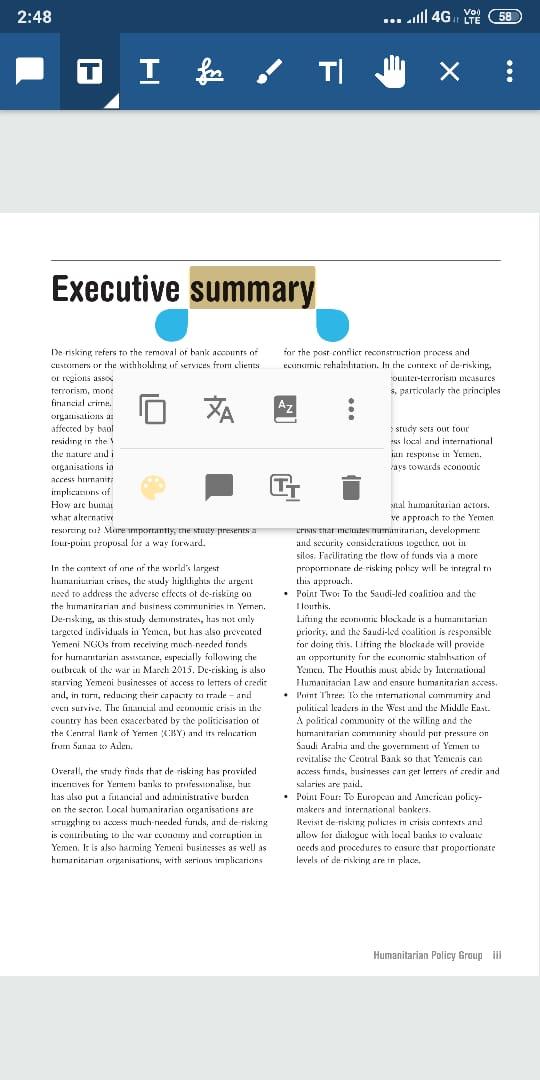
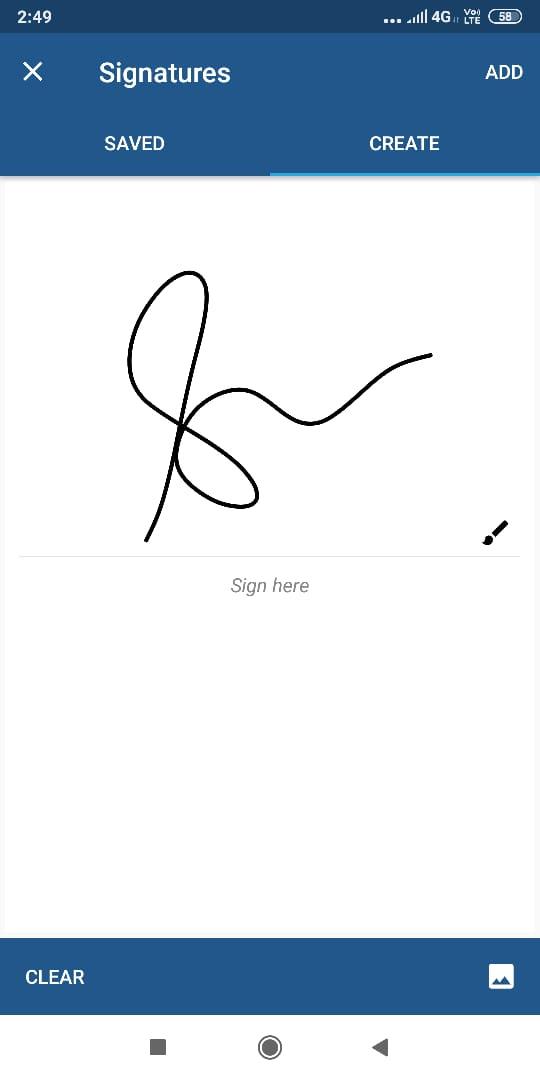
Adobe Compila e firma
Questa app è per quelli di voi che non necessitano di un editor PDF completamente funzionale con tonnellate di funzionalità e hanno solo bisogno di un'app per la compilazione e la firma di moduli di base. È un modo semplice e veloce per gestire moduli e documenti. Ti evita di dover compilare manualmente più moduli. Con Adobe Compila e firmaapp, puoi scansionare un documento fisico con la fotocamera del tuo dispositivo o importare facilmente un file dalla tua email. Questa app offre funzionalità di riempimento automatico personalizzate per compilare rapidamente i moduli. Per aggiungere testo o segni di spunta ai campi del modulo, devi solo toccare. Puoi facilmente creare la tua firma e aggiungerla dove richiesto. L'app offre anche suggerimenti per il completamento automatico del testo. Puoi creare il tuo profilo, aggiungendo il tuo nome, indirizzo, indirizzo e-mail, ecc. in modo che ogni volta che tocchi un campo del profilo, i dettagli vengano visualizzati direttamente. Quindi, in pratica, questa è l'app ideale per te se devi gestire un numero elevato di moduli.
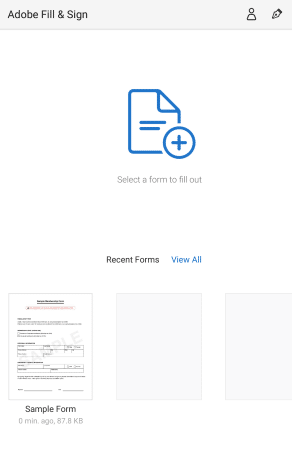
Foxit MobilePDF
Questo è un altro lettore ed editor PDF che ti consente di visualizzare, annotare e proteggere i file PDF su dispositivi Android. Foxit è un'altra grande aggiunta a questo elenco in quanto puoi facilmente modificare PDF su Android utilizzando questa app. Foxit offre molte funzionalità tra cui:
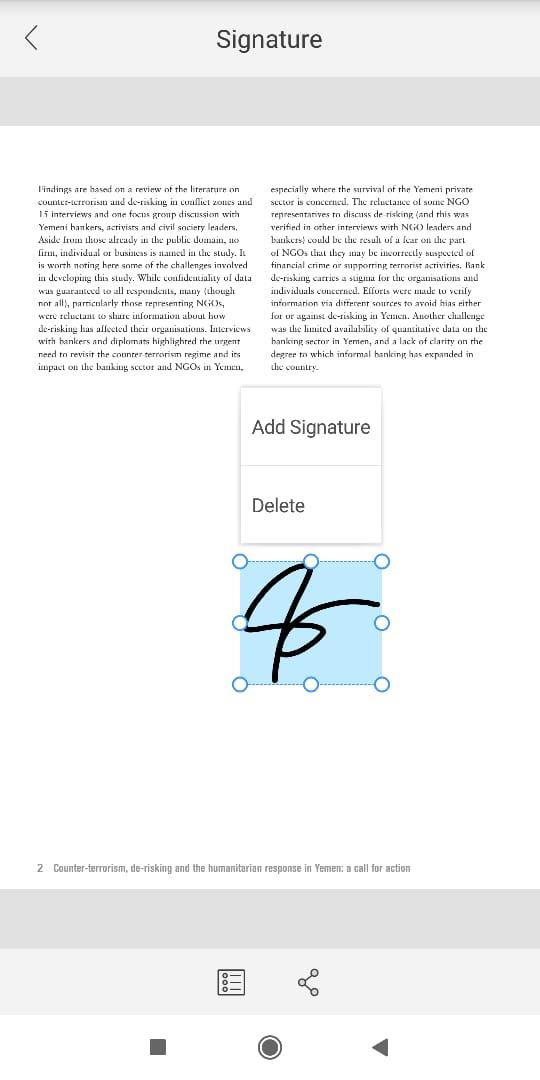
Con ConnectedPDF di Foxit, puoi accedere a servizi basati su cloud per i tuoi PDF. Puoi condividere facilmente i file con i tuoi colleghi, determinare a chi vuoi concedere l'accesso, ricevere notifiche sugli aggiornamenti apportati al tuo file e tenere traccia delle attività. Dovresti assolutamente provare questa app se hai un'esigenza professionale.
Consigliato:
Queste erano alcune app diverse che puoi utilizzare per modificare i file PDF sul tuo dispositivo Android , a seconda delle tue esigenze specifiche, ma se hai ancora domande su questa guida, non esitare a farle nella sezione dei commenti.
La collaborazione tra "Fortnite" e "Star Wars" ha portato ai giocatori poteri speciali della Forza e missioni "Star Wars". I poteri della Forza sono apparsi con il Capitolo 4,
La piattaforma Twitch ha la possibilità di proteggerti dalla visualizzazione di linguaggio dannoso, offensivo e ingiurioso nella chat. Per gli utenti più giovani è consigliabile avere
https://www.youtube.com/watch?v=Pt48wfYtkHE Google Docs è un eccellente strumento per la collaborazione poiché consente a più persone di modificare e lavorare su un singolo
Puoi utilizzare diversi metodi per ritagliare forme in Adobe Illustrator. Questo perché molti oggetti non vengono creati nello stesso modo. Purtroppo,
Hai mai ricevuto la notifica "Questo numero di telefono è stato bannato" su Telegram? Se è così, ti starai chiedendo cosa significa. Telegram ha delle restrizioni
Snapchat è una popolare piattaforma social che consente agli utenti di pubblicare video clip pubblicamente e inviare messaggi direttamente ad altri utenti se qualcuno non risponde
Ricevere una scusa, al momento puoi inviare messaggi solo a contatti reciproci. L'errore in Telegram può essere un peccato quando si contatta un nuovo contatto.
Se desideri creare una presentazione per telefoni cellulari, dovrai modificare il layout in verticale in Presentazioni Google. Le Presentazioni Google sono destinate
Obsidian offre una piattaforma per la creazione e la gestione di collegamenti tra risorse, note e idee. La creazione di collegamenti in Obsidian ti aiuta a sbloccare nuovi livelli di
Unire due volti completamente diversi dalle fotografie è sempre un ottimo modo per divertirsi. La fusione di due immagini separate per creare un look completamente nuovo ha
https://www.youtube.com/watch?v=ptR9NfE8FVw I canali Discord sono ciò che rende divertente l'applicazione Discord. Che si tratti di un canale di testo pieno zeppo di meme
Aggiornato il 19 ottobre 2023 A volte, la vita ostacola i nostri obiettivi sui social media. Probabilmente hai avuto quei momenti in cui stai scrivendo sul tuo telefono,
Sebbene sia possibile disabilitare le chiamate su WhatsApp, questa opzione non è facilmente reperibile nell'app a meno che non si apporti alcune modifiche. Molti utenti scelgono di farlo
Il problema più grande che incontrano gli utenti Roblox è rimanere bloccati in un gioco. Ciò è dovuto alla navigazione dell'interfaccia utente che potresti aver attivato accidentalmente mentre
https://www.youtube.com/watch?v=srNFChLxl5c Gli highlights di Instagram sono un ottimo modo per avvicinarsi ai tuoi follower. Puoi condividere i tuoi momenti speciali
Se usi un'app di messaggistica per restare in contatto con familiari e amici, hai già familiarità con Facebook Messenger e WhatsApp. Entrambi sono gratuiti,
La perdita di dati può essere devastante, sia dal punto di vista finanziario che dal punto di vista della produttività. Secondo IBM, il costo medio di una violazione dei dati nel 2023 è stato superiore a 4 dollari
Sapevi che puoi lavorare su più app contemporaneamente sul tuo iPad? Puoi utilizzare molte opzioni multitasking sul tuo iPad, come la visualizzazione divisa. Diviso
L'impostazione dell'autenticazione a due fattori (2FA), nota anche come autenticazione in due passaggi, è essenziale poiché offre un ulteriore livello di sicurezza. Nel moderno
I sottotitoli sono la soluzione ideale se vuoi goderti il tuo film o programma TV preferito in silenzio. Come altre piattaforme di streaming, Paramount+ te lo consente rapidamente


















